Při vytváření interaktivních videí vám záznamník webové kamery umožňuje snadno ukázat výrazy vaší tváře. Většina lidí dnes používá notebooky s vestavěnými webovými kamerami, tyto počítače často postrádají software potřebný k plnému využití videorekordéru webové kamery. Na konci tohoto článku budete mít rozhodnutí o tom nejlepším záznamník webové kamery pro vás, protože tento článek se bude zabývat nejlepším a nejpoužívanějším softwarem pro nahrávání z webové kamery pro Windows a Mac.
Část 1. Nejlepší Webcam Recorder pro pořizování videa z webové kamery na Windows a Mac
1. AVAide Screen Recorder

AVAide záznamník obrazovky je fantastický, snadno použitelný záznamník webové kamery, který je k dispozici pro Windows i Mac. Uživatelé budou moci zaznamenat celou svou obrazovku nebo určitou oblast obrazovky pomocí tohoto nástroje pro nahrávání. Můžete nahrávat obrazovky počítače, živě streamovat videa a dělat řadu dalších věcí. S tímto výkonným záznamníkem obrazovky můžete také uložit snímek obrazovky do počítače Mac nebo Windows. Kromě toho je k dispozici all-in-one HD záznamové řešení pro jednání, hry, telefonní hovory, filmy a další aktivity. Navzdory tomu může nahrávat zvuk, hudbu a hlasové komentáře bez jakékoli ztráty.

zkuste to Pro Windows 7 nebo novější
 Bezpečné stahování
Bezpečné stahování
zkuste to Pro Mac OS X 10.13 nebo novější
 Bezpečné stahování
Bezpečné stahování- Klady
- Vysoce výkonný záznamník webové kamery, záznamník obrazovky a zvukový záznamník.
- Pomocí několika kliknutí myší to jde nahrávat hovory FaceTime, videa, schůzky atd.
- Funguje s Windows a macOS.
- Nevýhody
- Nástroj je nutné nejprve stáhnout.
2. Aktivní webová kamera
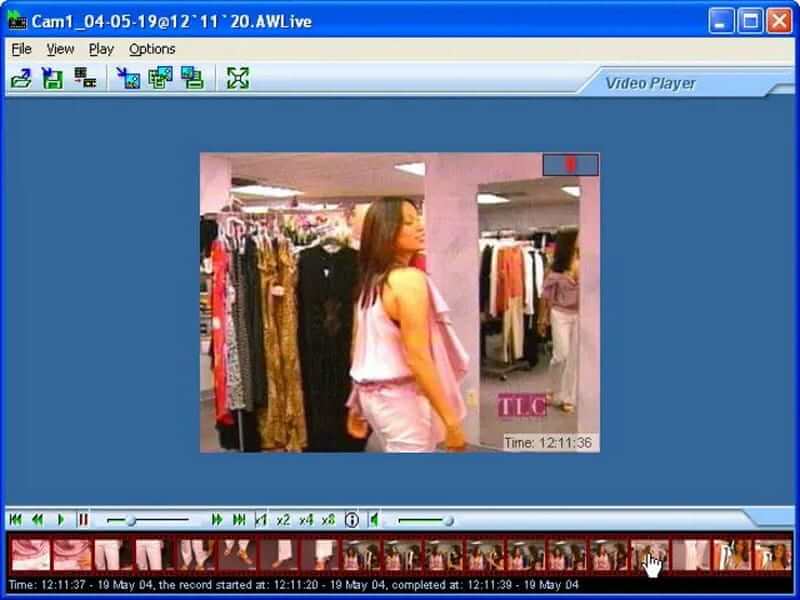
Tento rekordér s webovou kamerou dokáže zachytit videa rychlostí 30 snímků za sekundu z téměř jakéhokoli relevantního zařízení, jako je videokamera, IP kamera nebo webová kamera. Dokáže současně nahrávat a vysílat z nekonečného počtu kamer. V důsledku toho je kamerový záznamník jednou z nejpřizpůsobivějších aplikací ve své třídě, protože jej lze použít pro sledování v komerčních i rezidenčních prostředích.
- Klady
- Dokáže nahrávat a vysílat z více kamer současně.
- Využívá svůj HTTP server, který umožňuje všem oprávněným uživatelům prohlížet záběry podle potřeby.
- Nevýhody
- Využívá svůj HTTP server, který umožňuje všem oprávněným uživatelům prohlížet záběry podle potřeby.
- Nastavení může být pro některé netechnické uživatele komplikované.
3. Bandicam Webcam Recorder
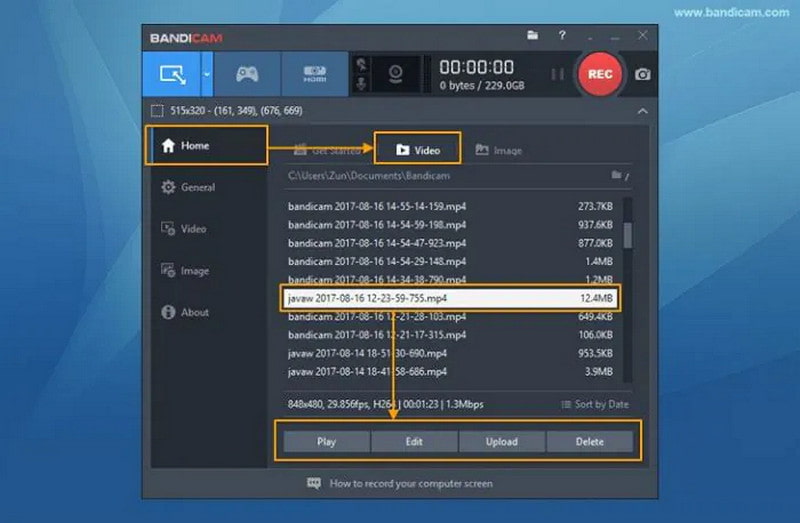
Tento záznamník webové kamery je jedním z nejoblíbenějších programů pro nahrávání obrazovky. Nahrát obrazovku pomocí bandicamu je jednoduché. Nahrávání obrazovky a uživatelské rozhraní Bandicamu jsou vynikající. Dokáže nahrávat video z karet pro zachycení videa, USB kamer, videokamer a dalších zařízení, takže je vhodný pro domácí i profesionální použití.
- Klady
- Umožňuje vám nahrávat nahraná videa přímo na váš kanál YouTube.
- Umožňuje vám zachytit hru Xbox One na vašem počítači.
- Nevýhody
- S videokamerou jsou spojeny náklady.
- Aby bylo možné plně využívat všechny funkce, musí být ve vašem počítači přítomen specifický hardware.
4. Free2X Webcam Recorder
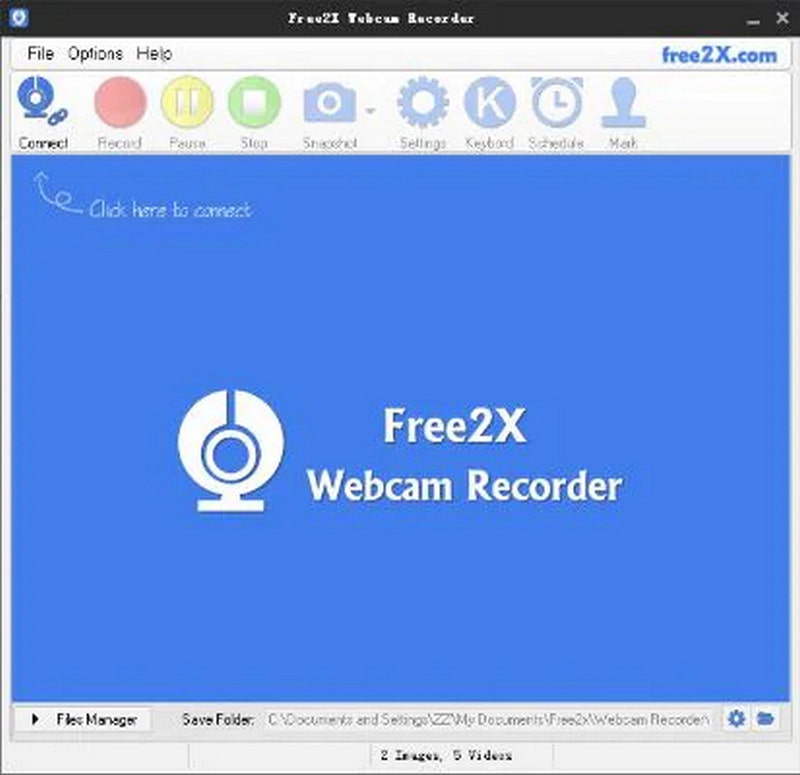
Tento software umožňuje jednoduchou a efektivní správu a Free2x Webcam Recorder vám umožní soustředit se na to nejdůležitější. Je to jediné kontaktní místo pro pořizování digitálních videokamer, webových kamer a dalších zařízení. Nahrávky lze uložit v libovolném formátu před importem do jakéhokoli profesionálního postprodukčního softwaru pro další úpravy, jemné doladění a přidání filtrů a efektů.
- Klady
- Software Free2x Webcam Recorder je dodáván bez rizik.
- Free2x Webcam Recorder má vynikající zákaznický servis.
- Je zcela zdarma k použití.
- Nevýhody
- Chybí některé pokročilé možnosti úprav.
5. Přehrávač QuickTime
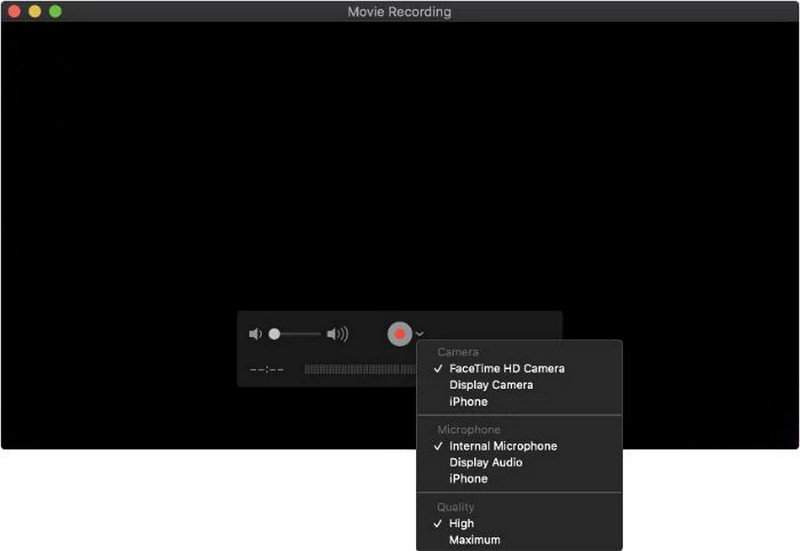
Pokud potřebujete jiný webkamerový rekordér pro Mac, použijte tento nástroj. Protože je QuickTime Player součástí operačního systému, a je tedy již dostupný v macOS, je pro uživatele Macu cenově nejvýhodnější možností. Vestavěná aplikace se obvykle používá k přehrávání mediálních souborů, ale může také nahrávat obrazovku počítače. Kromě toho, pokud má počítač přední kameru, program funguje dobře jako záznamník.
- Klady
- Tento softwarový program se snadno používá a rychle se provádí.
- Umožňuje uživatelům rychle upravovat videa.
- Nevýhody
- Uživatelé nemohou slyšet zvuk z reproduktorů, když je zvuk připojen k SoundFlower, takže není možné určit, zda jsou nahrávány správné stopy či nikoli.
6. Windows Camera

Na počítači se systémem Windows 10, Xbox One nebo tabletu se systémem Windows lze tento rekordér webové kamery stáhnout a nainstalovat z obchodu Microsoft Store. Když používáte Windows Camera, můžete kdykoli pozastavit a obnovit nahrávání videa a výsledné fragmentované záběry se po dokončení nahrávání automaticky spojí.
- Klady
- Spustí nahrávání s odpočítávacím časovačem, abyste se mohli dostat do záběru.
- Dokáže automaticky zálohovat pořízené snímky na OneDrive.
- Nevýhody
- Lze jej nainstalovat pouze na zařízení, která mají potřebný hardware.
7. CamWiz Webcam Recorder

Je to další přenosný kamerový rekordér, který dokáže zachytit video pomocí vestavěné nebo externě připojené kamery. Pomocí softwaru si můžete přizpůsobit předvolby nahrávání, jako je rozlišení, nahrávání zvuku a mnoho dalšího. Tento záznamník webové kamery funguje s počítači Mac.
- Klady
- Má časovač nahrávání, který automaticky zastaví nahrávání, když je dosaženo určité prahové hodnoty.
- Umožňuje úpravy barev u zdroje pro zlepšení videokonference a srozumitelnosti telefonních hovorů.
- Nevýhody
- Aplikace má značné problémy se synchronizací zvuku.
- Pokročilé funkce nejsou zdarma a je nutné je zakoupit samostatně.
8. CyberLink YouCam
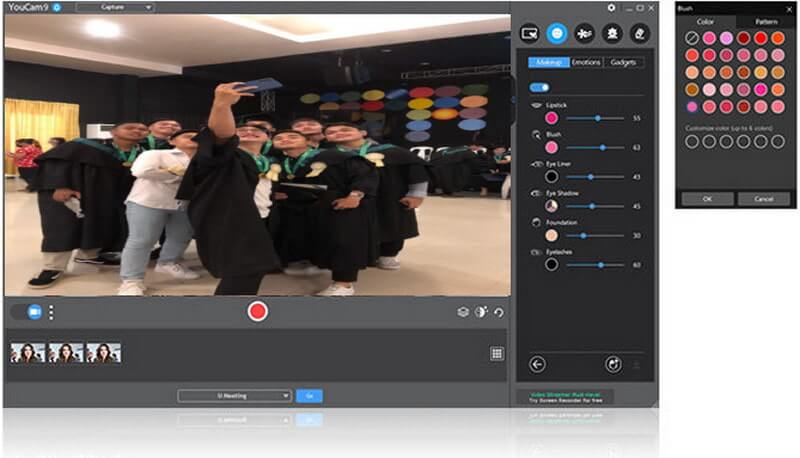
Tento software je multifunkční záznamník webové kamery pro Windows 10, ideální pro streamery, YouTubery, vloggery a majitele firem. Lidé si mohli přizpůsobit a zlepšit kvalitu svých záznamů z webové kamery přidáním řady cenných doplňků, jako jsou video efekty, filtry, emotikony, vizuální scény, zkreslení, nálepky atd. CyberLink YouCam na druhou stranu poskytuje pouze tři -měsíční zkušební verze zdarma, než bude vyžadováno předplatné, abyste mohli službu nadále používat.
- Klady
- Filtry se používají k přidání efektů do videa.
- Součástí je nástroj na zkrášlení obličeje.
- Osvětlení, ostrost a šum jsou nastavitelné.
- Nevýhody
- Předplatné je astronomické.
Část 2. Bonusové tipy: Kroky, jak zachytit videa z webové kamery pomocí AVAide Screen Recorder
Podle těchto kroků můžete kompletně nahrávat webovou kameru pomocí níže doporučeného rekordéru webové kamery. Kromě toho se ujistěte, že jste připojili webovou kameru na plochu, ale pokud máte vestavěnou webovou kameru, není nutné, abyste kameru připojovali.
Krok 1Otevřete AVAide Screen Recorder
Otevřeno AVAide záznamník obrazovkya potom klepněte na Webová kamera funkce, která vás zavede do oblasti záznamu.
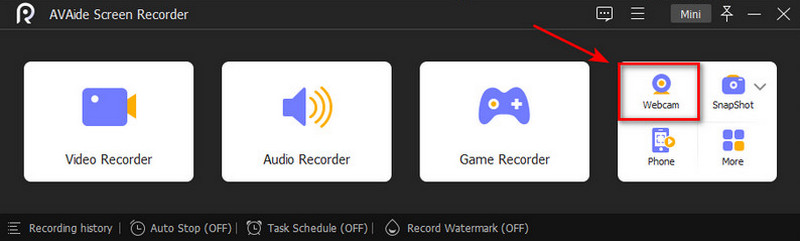
Krok 2Povolte systémový zvuk a mikrofon
Než začnete, můžete během nahrávání přidat svůj hlas kliknutím na mikrofon, Také můžete pořizovat snímky obrazovky kliknutím na Fotoaparát knoflík.
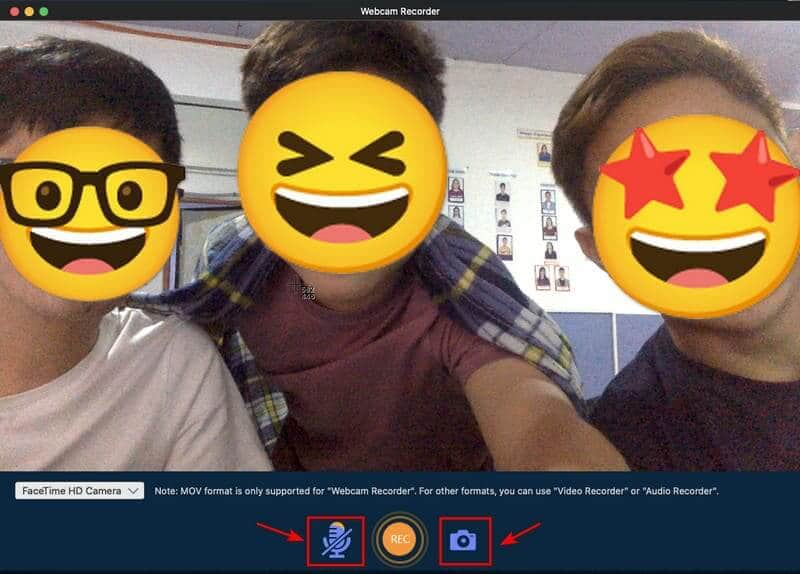
Krok 3Začít nahrávat
Chcete-li zahájit nahrávání, klepněte na kulatý rekord knoflík. Počkejte na proces, protože před zahájením záznamu je několik sekund interval.
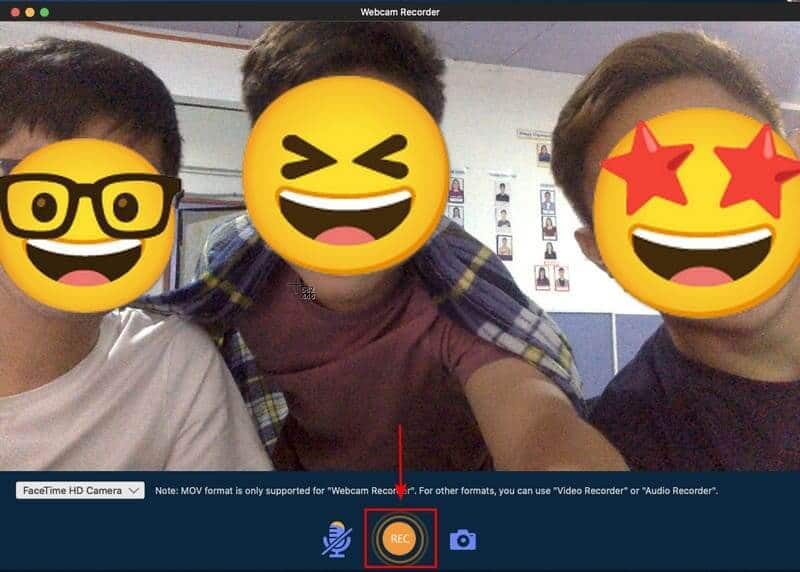
Krok 4Zastavte nahrávání a uložte
Po dokončení záznamu klikněte na Stop tlačítko pro pozastavení a Uložit tlačítko pro uložení vašeho videorekordéru. Vybrat Znovu nahrát pokud chcete hovor znovu nahrát.
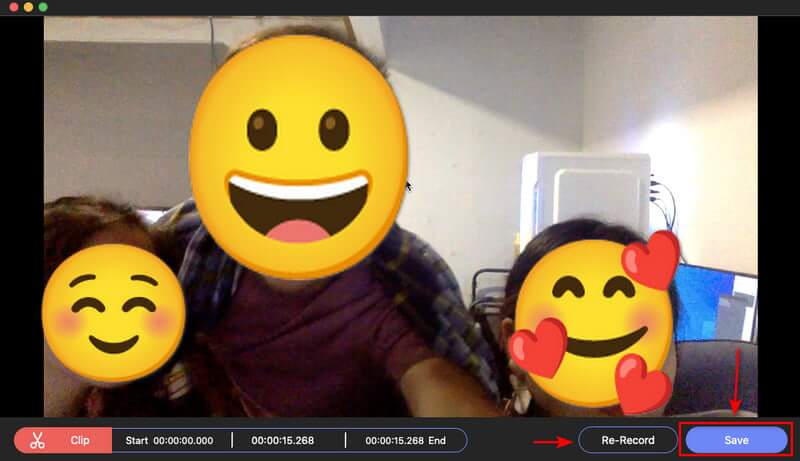
Část 3. Nejčastější dotazy o Webcam Recorder
Nahrává webová kamera neustále?
Pravidlem je zaznamenat a uložit jakýkoli objekt viděný kdykoli a kdekoli. Při spuštění kamery má počítač možnost uložit záznam a odeslat upozornění e-mailem, nebo si video jednoduše uložit pro pozdější zhlédnutí.
Nahrávají webové kamery zvuk?
Nebudou fungovat pro záznam pouze zvuku. Pomocí aplikací však můžete vytrhnout zvukové stopy z jakéhokoli videozáznamu. Webové kamery jsou také zřídka stereofonním záznamem. Ty lepší však zahrnují automatické ostření a většina má automatickou expozici.
Je možné nahrávat zvuk pomocí webové kamery?
Nebudou fungovat, pokud vše, co chcete udělat, je nahrávat zvuk. K extrahování zvukových stop z libovolného videozáznamu však můžete použít software. Kromě toho jsou webové kamery zřídka stereo záznamovými zařízeními. Na druhou stranu mezi ty lepší obvykle patří autofokus a ve většině případů i automatická expozice.
Jaký je maximální dosah webové kamery?
Dosah vidění domácí bezpečnostní kamery je obvykle mezi 0 a 70 stopami, v závislosti na rozlišení, senzoru a použité čočce. Profesionální kamery, jako jsou PTZ s vysokým rozlišením, mohou vidět dál, v rozmezí od 0 do 700 stop.
Tento článek poskytuje osm záznamníků pro webovou kameru, které vám pomohou nahrávat videa a vytvářet kreativní obsah pomocí vaší webové kamery. Důrazně doporučujeme uživatelům, kteří chtějí více funkcí nahrávání, aby vyzkoušeli AVAide záznamník obrazovky. Může vám pomoci při nahrávání webové kamery ve vysoké kvalitě. Mezitím můžete použít jeho vestavěný editor videa k oříznutí, stříhání a rozdělení videoklipů. Jednejte hned a bezplatný software pro nahrávání z webové kamery pro Windows a Mac vás nikdy nezklame!
Zachyťte aktivity na obrazovce pomocí zvuku, online schůzek, herních videí, hudby, webové kamery atd.
Recenze Video & Audio Recorder
- Recenze AirShou Screen Recorder
- Nejlepší Open Source Screen Recorder
- Recenze Action Screen Recorder
- Nejlepší bezplatný Screen Recorder
- Nejlepší Screen Recorder pro Chrome
- Nejlepší GIF Recorder
- Nejlepší Webcam Recorder
- Nejlepší Screen Recorder pro Windows
- Nejlepší Screen Recorders pro Android
- Recenze Chrome Audio Capture
- Nejlepší software pro záznam zvuku
- Nejlepší hlasový záznamník pro Android
- Top 8 skvělých online rekordérů obrazovky roku
- 7 vynikajících bezplatných rekordérů obrazovky bez vodoznaku
- Seznam 8 úžasných stolních rekordérů roku
- 12 žhavých možností nahrávání obrazovky pro Mac [online a offline]
- 8 nejlepších herních rekordérů k použití na Windows a Mac
- 10 nejvýznamnějších MP3 rekordérů na Windows a Mac
- 5 nejlepších aplikací pro nahrávání hovorů pro Android, které stojí za to použít
- 6 nejlepších aplikací pro záznam hlasu pro iPhone a Android




